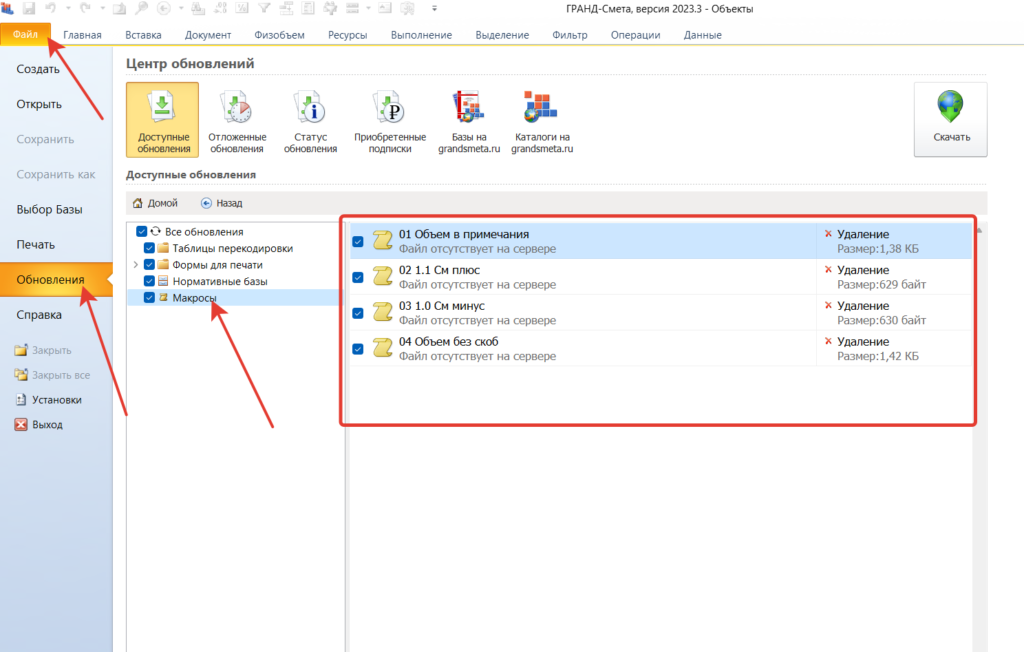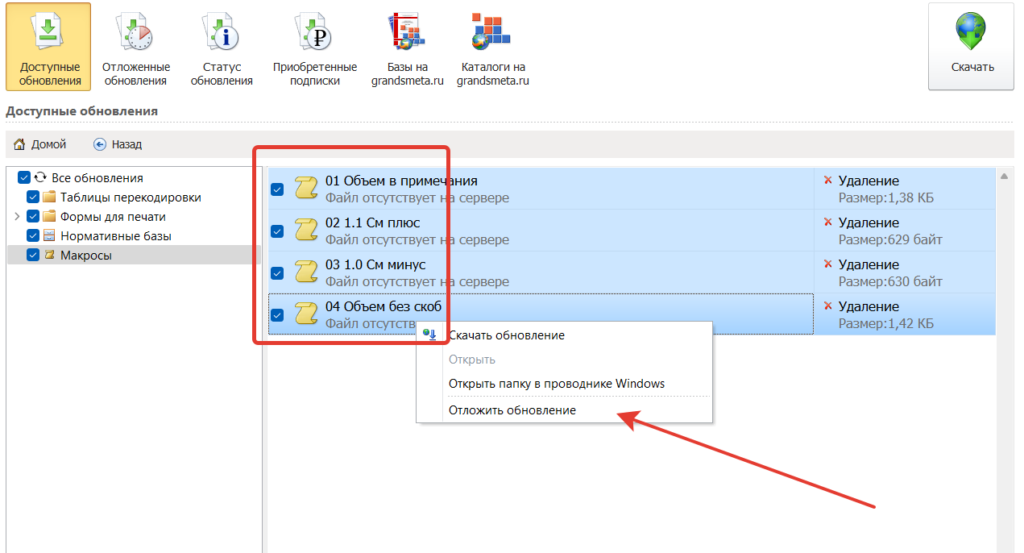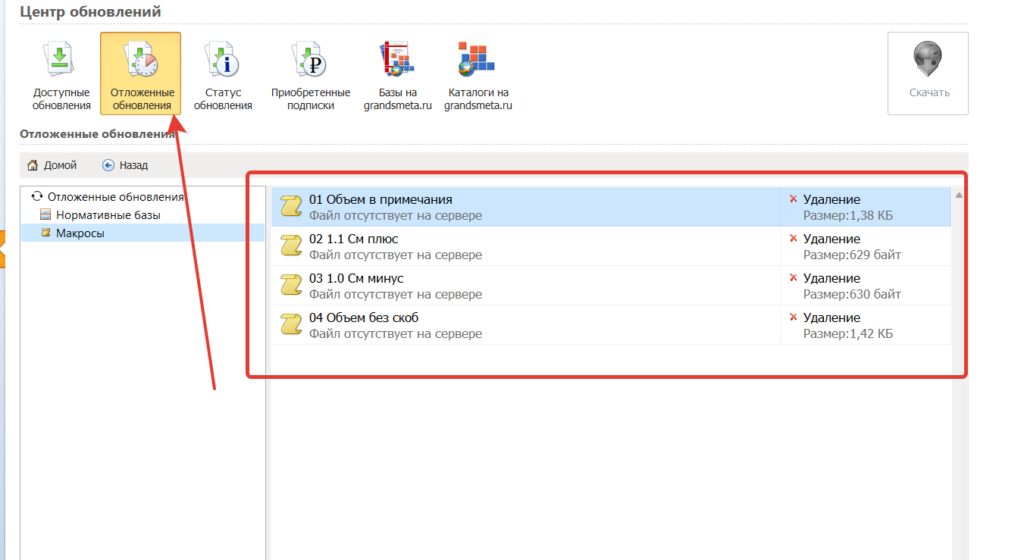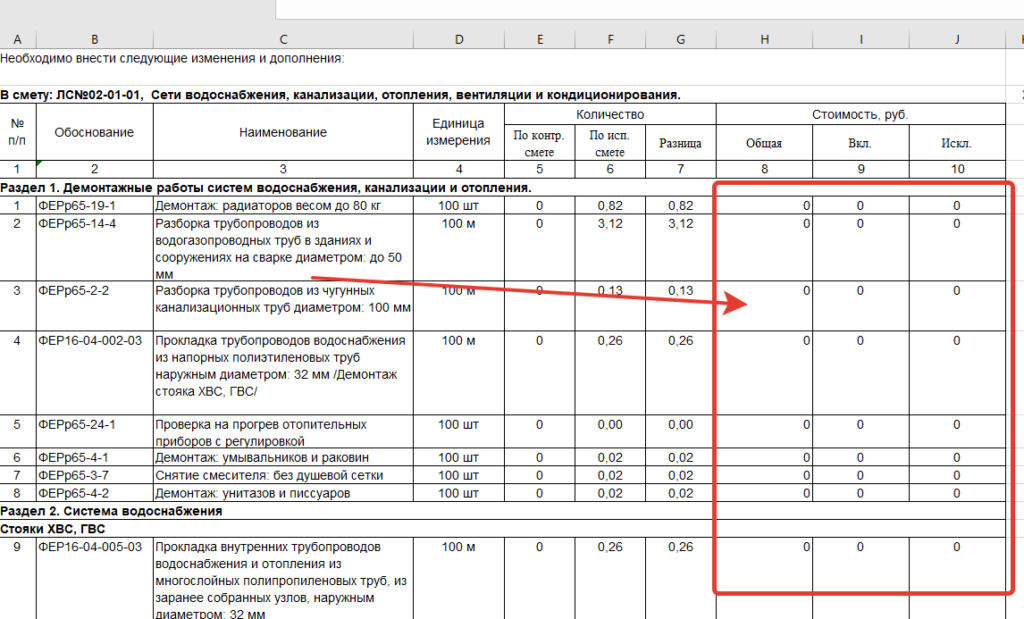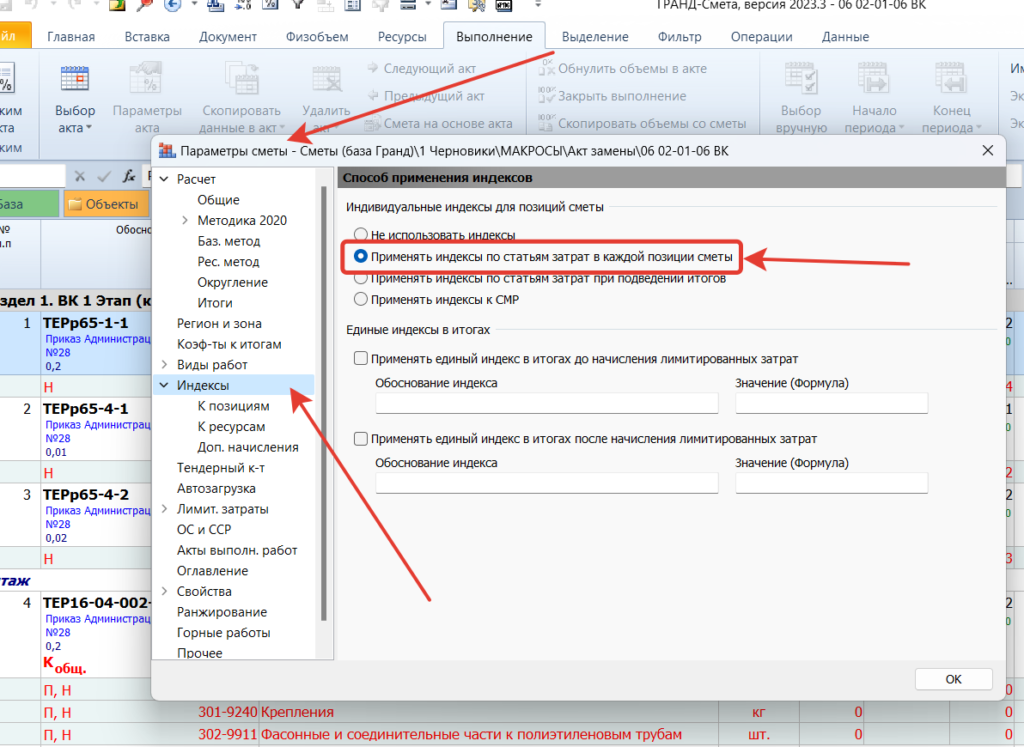No products in the cart.
Инструкции
Вернуться к: Акт изменения объемов стоимости работ. Видео инструкция
Краткая видео инструкция
Если после просмотра краткой инструкции, остались вопросы, смотрите подробную:
Подробная видео инструкция
Установка выходной формы и макросов
- Распаковка архива
- Содержимое архива
- Установка выходной формы акта в ПК Гранд смета
- Установка макросов в Гранд
- Как сделать системные папки видимыми
- Где хранить макрос обработки акта замены
Как создать папку “Мои формы” ,если у вас ее нет в Гранде, описано здесь
Настройка подписей к акту
- Для чего нужны подписи к акту
- Как загрузить подписи в смету
- Какие подписи нужно отредактировать для акта
- Выгрузка акта с подписями
Логика работы выходной формы акта замены
- Как вывести стоимость «нулевых» объемов в акт замены
- Маркируем объемы контрактной сметы, занося их в «примечания» (макросом)
- Вносим изменения в исполнительную смету: новые работы, превышение, снижение и обнуление объемов
- Выгрузка акта об изменение объемов и стоимости работ
Лимитированные затраты в акте
- Настройка коэффициента тендерного снижения в акте
- Настройка индекса фактической/прогнозной инфляции в акте
- Настройка любого количества лимитированных затрат в акте замены
- Как подогнать акт под нужную стоимость (как в смете)
Смета “плюс”, смета “минус”
- Создаем сметы на добавленные и исключенные работы с помощью макроса
- Смета «плюс» на превышение объемов
- Смета «минус» на уменьшение объемов
- Выгрузка смет в эксель
Выгрузка нескольких актов замены и их объединение
- Подготовка к выгрузке данных в акт
- Запуск макроса «обработчик актов» для объединения актов в один документ
- Два варианта запуска макроса в зависимости от версии “офис”
- Обзор функционала макроса
Нумерация позиций
- Настройка нумерации позиций в смете при нулевых объемах
- Обработка нумерации в акте замены
Почему макросы пропадают из Гранд сметы после обновления?
После копирования макросов в папку ПК “Гранд сметы”, программа считает их “инородными телами” и при следующем обновлении удалит их, если не произвести следующую настройку.
Нужно убрать из “обновлений” Гранд сметы очередь на уделение макросов.
Это делается из меню “Файл”–“Обновления”–“Макросы”:
Выдляем макросы, котрые вы загрузили, нажимаем правой кнопкой мыши и выбираем “Отложить обновление”:
После этого Гранд смета не будет удялять макросы из общей папки с макросами, а данное “обновление” переместится в раздел “Отложенные обновления”:
Если макросы уже пропали из вашего интерфейса программы, просто загрузите их заново в папку с макросами Гранд сметы и обязательно добавьте их в “Отложенные обновления” по инструкции выше.
Акт замены не выгружает стоимость работ
Вы можете столкнуться с проблемой, что из сметы в акт замены не выгружается стоимость работ.
Такое бывает только с базисно-индексными сметами:
Чтобы стоимость нормально выгружалась, нужно в “парметрах” сметы (F6) в разделе “индексы” переключить параметр на “применять индексы по статьям в каждой позиции сметы”:
После данной настройки проблема уйдет.